如何設置 Bing 網站管理員工具 + 添加和驗證站點
已發表: 2021-03-09如何設置 Bing 網站管理員工具 + 添加和驗證站點
Bing 的網站管理員工具是一個簡潔的資源,可讓網站所有者在 Bing 的搜索結果中監控其網站的狀態; 以及有關網站流量、排名、索引以及可能影響 SEO 的任何問題的數據。
這意味著設置網站管理員工具是企業監控其網站並阻止任何可能導致來自微軟必應搜索引擎的網站自然流量的好方法(這種方式很像谷歌的搜索控制台)。
以下是如何設置 Bing 網站管理員工具(或簡稱 BWT)以及如何將網站添加到您的帳戶。 我們編寫了一份分步指南,用於完成該過程並正確驗證您的域。
從在線開設免費帳戶,到驗證您網站域的所有權,再到訪問網站管理員工具控制台,企業開始使用該平台之前需要執行多個步驟——但這並不難,而且可以很容易地完成。 使用 Bing 的網站管理員工具非常棒,因為它可供所有人免費使用,並且可以大大幫助您跟上搜索優化和 Bing SEM(搜索引擎管理)的步伐。
不過好消息是,您無需擁有網站管理員工具即可在 Bing 上列出您的業務。 作為搜索引擎,它可以使用爬蟲機器人自動發現、呈現和索引您的網站。 但是平台內有一些資源可以幫助網站所有者控制和鼓勵索引。
首先,創建一個必應網站管理員工具帳戶
第一步是打開一個免費的 Bing 網站管理員工具帳戶,或者如果您已經擁有一個帳戶,請登錄到您的帳戶。
馬上,Microsoft 允許使用 3 種不同的方式來創建帳戶,使用 Microsoft 帳戶、Facebook 或 Google 帳戶。 自行執行此步驟的企業可以遵循 Microsoft 的清單/指南,了解如何設置 Bing 網站管理員工具。 遵循本指南並遵循提示應該很簡單,可以通過它。 但是我們在下面的實際步驟中提供了更多詳細信息。

這個過程很簡單,與為任何類型的平台創建帳戶幾乎相同。 如果您已經有一個用於您域的 Google Search Console 的 Google 帳戶,那麼您可以使用相同的帳戶,然後從 Google Search Console 導入您的網站(這樣做不會提供任何額外的 SEO 排名優勢)。
如果您已經設置了 Bing 網站管理員,則可以通過進入左上角並單擊“地球”圖標來將站點添加到您的帳戶的下一步。 接下來在下拉菜單中找到“+ 添加站點”並按照提示進行操作 - 如下面的屏幕截圖所示。
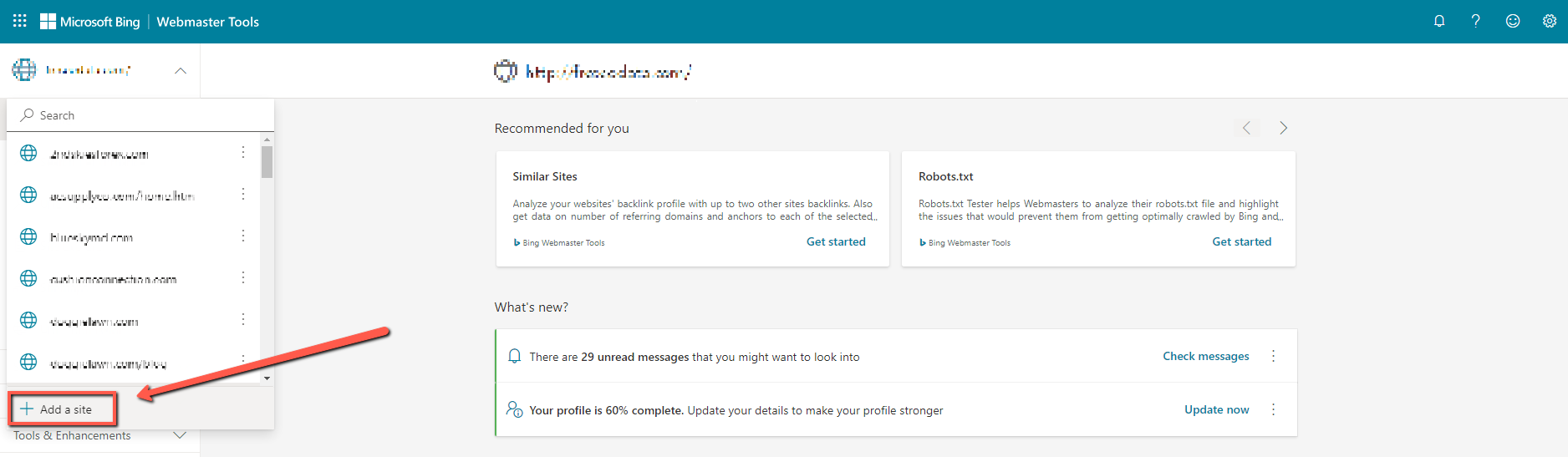
我們將在以下步驟中詳細介紹如何添加/驗證站點。
選項 1:使用 Microsoft 帳戶進行設置
也可以使用常規 Microsoft 帳戶設置 Bing Webmaster Tools,之後的步驟與使用其他方法基本相同。 網站所有者可以在此過程中創建 Microsoft 帳戶,或者他們甚至可以使用與現有帳戶關聯的電話號碼或 Skype 信息。
此外,Microsoft 允許使用兩步驗證 (2FA)、個人 GitHub 帳戶(已鏈接到個人 Microsoft 帳戶)或企業/組織帳戶的登錄選項。
創建帳戶後,您可以通過 GSC 導入設置或手動驗證來驗證您的域。
選項 2:使用 Facebook 帳戶進行設置
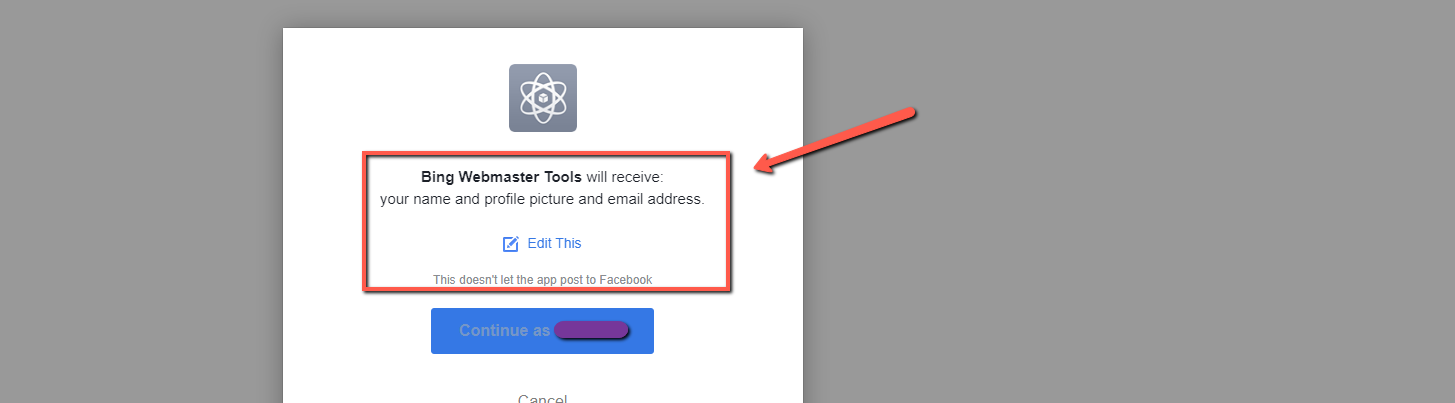
在許多網站所有者和網站管理員請求該選項後,微軟在 2018 年擴展了他們的設置流程,將社交登錄包括在內。 “社交登錄”選項包括 Google 和 Facebook。
根據 Bing 的說法,使用此選項意味著網站管理員工具有時向網站所有者發送的關於其域屬性的消息/警告將被發送到與他們登錄的網站管理員工具帳戶關聯的電子郵件帳戶。
以這種方式創建帳戶後,系統將提示您使用 GSC 導入設置或手動驗證您的站點(這與以下方法相同)。
選項 3:通過從 Google Search Console 帳戶導入來設置和驗證您的網站管理員工具
例如,如果您選擇 Google 帳戶選項,它將為您提供“從 GSC 導入您的網站”的選項。 以下是如何以這種方式將網站添加到 Bing 網站管理員工具。
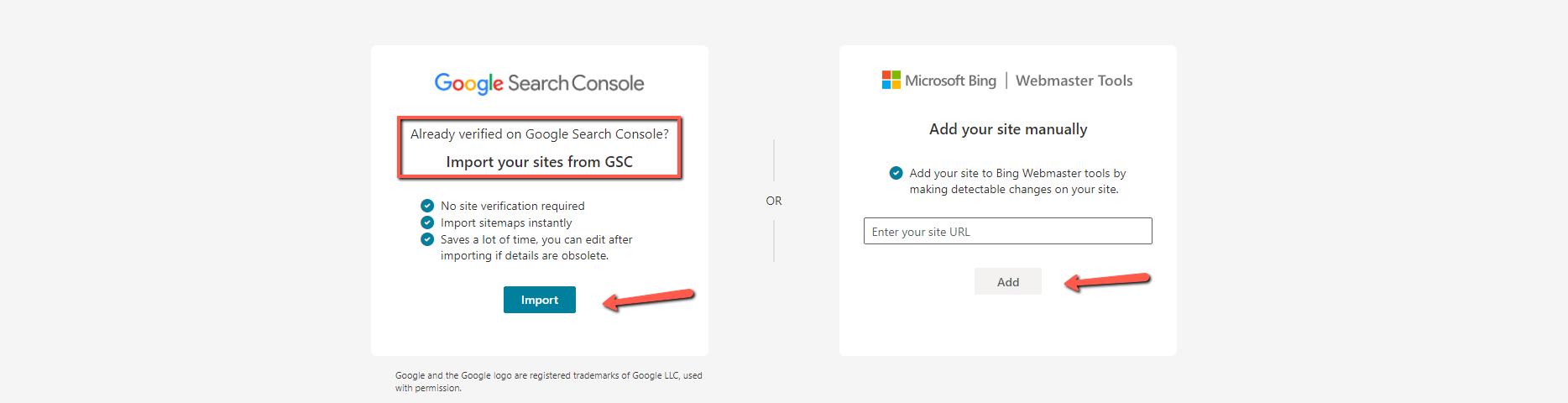
如果您為 Bing 網站管理員工具設置選擇此選項,系統將提示您繼續從 GSC 導入您的網站列表。 Bing 將在此處顯示一條消息,解釋該過程 - 並且很容易按照他們的提示進行操作。 必應在此步驟中解釋說,他們將自動將經過驗證的 GSC 網站列表導入您的必應網站管理員工具帳戶,但只有一個列表——接下來,您可以選擇實際要添加到帳戶中的網站。 完成後,它將確認導入,然後顯示導入了多少域。
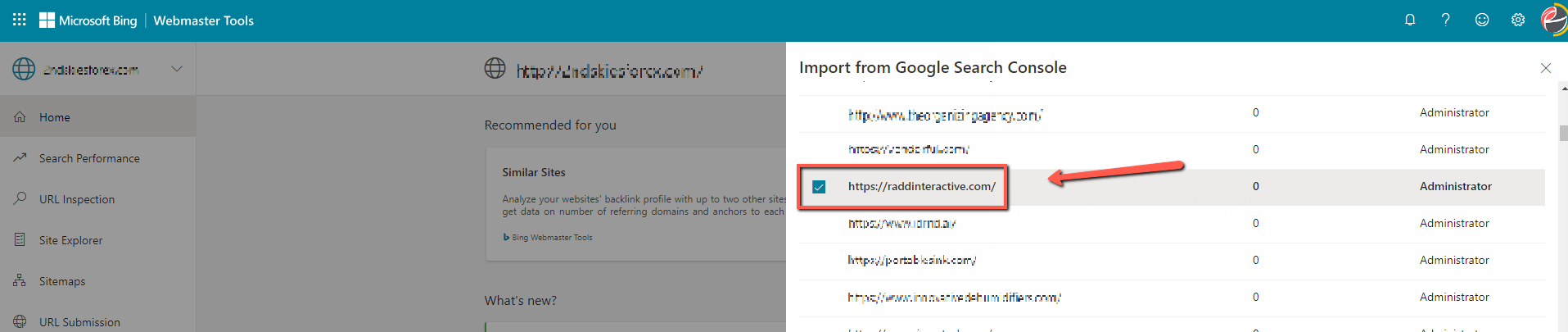

這樣做還提供了在 Search Console 中導入您提交的站點地圖的選項,從而有效地將您的站點地圖自動提交到 Bing 的索引。

Bing 還為企業和網站所有者提供有關此流程最佳實踐的更多信息。
企業主(或任何人)可以從他們的多個 Google Search Console 帳戶中導入多個網站。 事實上,一次最多可以導入 100 個網站,Microsoft 允許為單個設置的 Bing 網站管理員工具帳戶提供最多 1,000 個域。
您選擇添加到 BWT 的網站將被添加,然後在 Bing 網站管理員工具中自動驗證。 Bing 為網站所有者提供了一個導入流量數據的選項,但這主要用於驗證和檢查數據的準確性——但如果你這樣做,可能需要長達 48 小時才能獲取新驗證網站的流量數據。
當您使用 GSC 設置 Bing 網站管理員工具時,無需使用代碼內驗證 - 相反,BWT 會定期使用您的 GSC 帳戶驗證您的網站。 這意味著這些帳戶確實必須永久鏈接在一起 - 否則以後必須使用不同的驗證過程(代碼內選項或“域連接”選項。)
選項 4:通過 Google 帳戶手動設置和驗證您的網站管理員
此選項允許企業主和網站管理員使用“輸入您的網站 URL”字段簡單地插入他們的域。 從那裡它將提示您使用幾個選項之一進行驗證。
- 將 XML 文件上傳到站點的根目錄進行驗證
- 使用添加到您網站首頁的永久性 HTML 元標記進行驗證
- 通過手動將 CNAME 記錄添加到您站點的 DNS 進行驗證
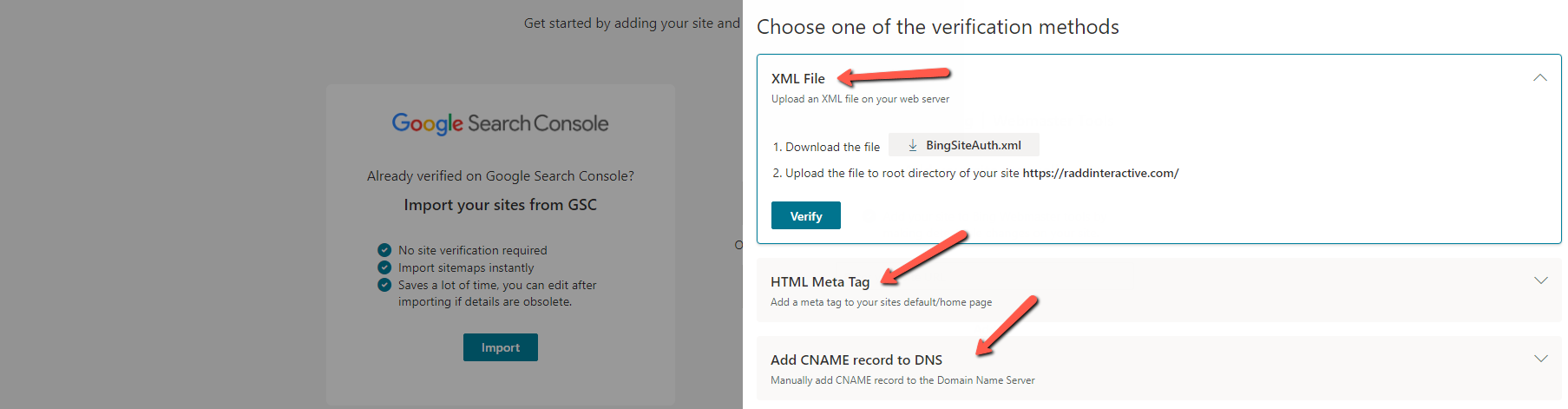
只需選擇其中一個選項即可驗證您的網站。 使用此選項,您必須按照說明實施驗證碼 - 否則企業主必須聯繫他們的網站管理員/網絡開發人員來完成驗證。
XML 文件上傳選項和 HTML 元標記選項都會根據您網站使用的 CMS 或平台而有所不同,因此我們不會在本指南中詳細介紹它們。
使用域連接驗證您的設置
我們在上面提到了這一點,這是在使用 Microsoft、Google 或 Facebook 設置帳戶後“驗證”網站的選項之一。 畢竟,設置帳戶只是過程的一半——下半部分是驗證您網站的域。
Bing 的“域連接”就是其中一種方法。 其中一種方法——將 CNAME 記錄添加到 DNS——不需要訪問站點的源代碼,但它確實需要訪問域託管帳戶來修改 CNAME 記錄。 可以在此處添加驗證碼以完成 Bing 網站管理員工具設置。
Domain Connect 是一個開放的標準資源,它使站點所有者可以更輕鬆地為在 DNS 提供商處運行的域配置 DNS,以使用 3 rd方服務(例如 Bing 的網站管理員工具)。
當嘗試將站點“添加”到 BWT 時,平台將檢查您的站點是否可以支持域連接協議。 據微軟稱:
“當您添加網站信息時,必應網站管理員工具將進行背景調查,以確定該域/網站是否託管在已將域連接解決方案與必應網站管理員工具集成的 DNS 提供商上。”
按照此處的提示將帶您到 DNS 提供商站點,您可以登錄,然後驗證將自動進行。 在某些情況下,您的 DNS 提供商可能需要更長時間才能將站點驗證信號發送到 Bing 網站管理員工具。
如何將您的網站添加到 Bing 網站管理員工具中的搜索結果
一旦您知道如何設置 Bing 的網站管理員工具、完成該過程並驗證您的網站,接下來就不必再做任何其他事情了。 就像我們上面所說的,作為搜索引擎,Bing 能夠自動抓取和索引您的網站——您甚至根本不需要 BWT 帳戶。 但為了了解您的 SEO,它會有所幫助。
要真正完成 Bing 網站管理員設置,您可以提交站點地圖,以便定期抓取您的網站並重新編制索引(事實上,您可以查看我們的指南,了解如何在 Bing 上列出您的業務)。 另外,如果您已使用 Google Search Console 將您的網站導入 BWT,那麼您提交的站點地圖也有可能被導入,並且 Microsoft 能夠為您提交您的站點地圖。
要檢查,請在左側面板中導航至:站點地圖>站點地圖詳細信息。
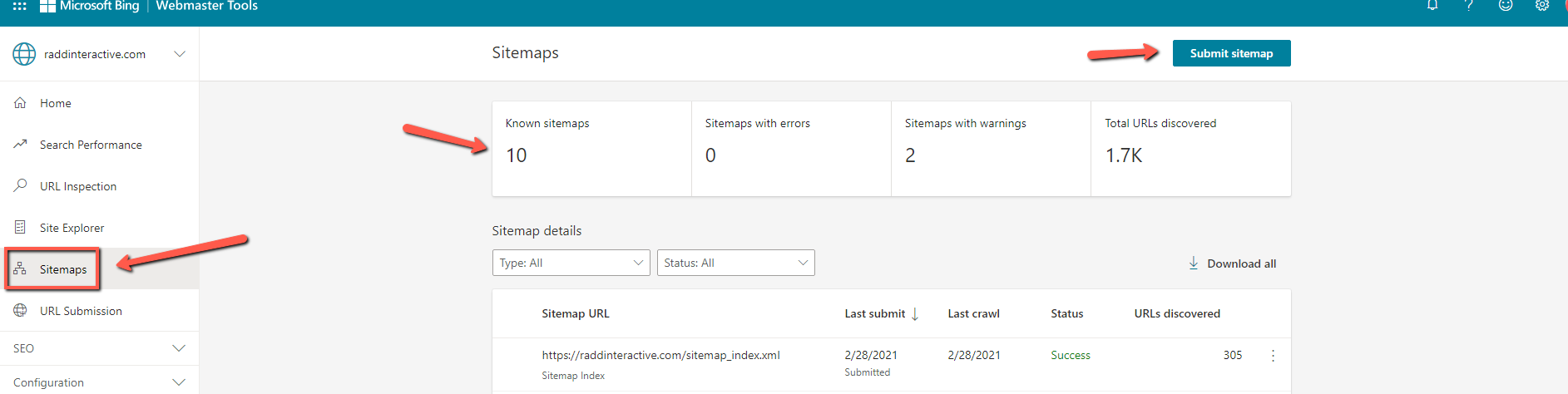
從這裡您將能夠查看您的站點地圖是否已被發現/提交。 如果沒有,您可以點擊右上角的“提交站點地圖”自行提交。 這是在搜索結果中管理您的業務的關鍵步驟。
網址提交工具
還有另一種請求 Bing 索引的方法。
Bing 建議企業在發布或更新網頁內容後立即使用 URL 提交工具將其編入索引。 網站管理員可以通過提交 URL API 將 URL 提交到 Bing,或者他們可以使用左側導航面板中“URL 提交”部分中的提交 URL 功能。 如果您剛剛完成了 Bing 網站管理員工具的設置,這是讓您的網站的 URL 盡快編入索引的另一種方法。
您每天最多可以提交 10,000 個 URL。
學到更多!
請在下方聯繫我們的團隊,了解有關如何設置 Bing 網站管理員工具或了解如何提高您的 SEO 性能的更多信息!
